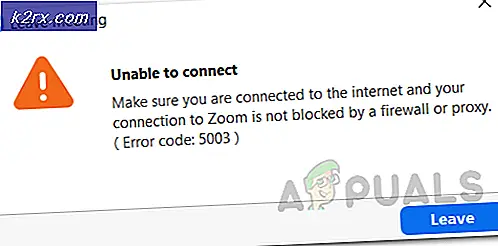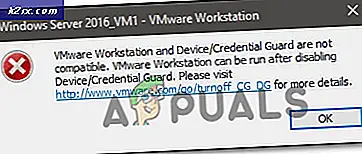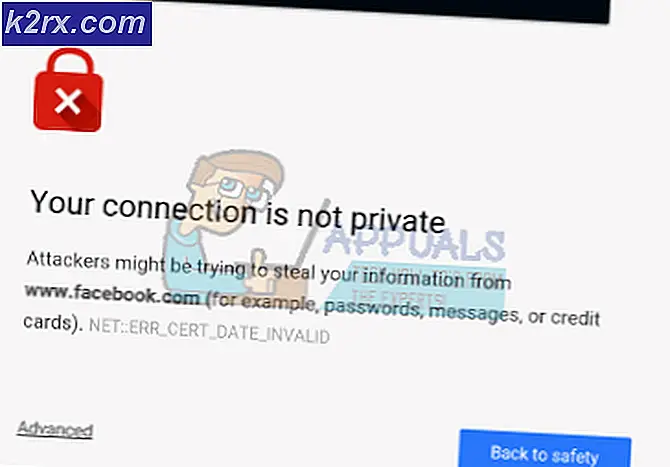Fix: Google Chrome öppnas inte
När Google Chrome inte öppnas, är problemet felaktigt relaterat till ett korrupt tillägg eller ett plugin som inte är programmerat för att visa / visa fel eftersom det är en kromförlängning och det kommer inte att visas några fel . Vad händer är att när du kör Chrome, utlöser pluginet eller tillägget ett internt fel som resulterar i Chrome, stänger sig själv. Eftersom det här problemet är inom Chrome-profilen behöver vi inte installera om eller ta bort Chrome. Vi kommer helt enkelt att skapa profilen igen med standardinställningar och inställningar.
Reparera korrupta systemfiler
Hämta och kör Reimage Plus för att söka efter korrupta filer härifrån, om filer visar sig vara korrupta och saknar reparation och kontrollera om det löser problemet, om inte fortsätt med lösningarna som anges nedan.
Chrome kommer inte att öppnas och kommer inte visa några fel
Håll Windows-tangenten och tryck på R för att öppna Kör dialog. Skriv följande i dialogruta som öppnas, beroende på operativsystem.
Om du kör Windows XP
PRO TIPS: Om problemet är med din dator eller en bärbar dator, bör du försöka använda Reimage Plus-programvaran som kan skanna förvaret och ersätta korrupta och saknade filer. Detta fungerar i de flesta fall där problemet uppstått på grund av systemkorruption. Du kan ladda ner Reimage Plus genom att klicka här % USERPROFILE% \ Local Settings \ Application Data \ Google \ Chrome \ Användardata \Om du kör Windows 7 / Vista / 8 / 8.1 / 10
% LOCALAPPDATA% \ Google \ Chrome \ Användardata \Klicka på OK. Detta öppnar Windows Explorer med ett gäng mappar, högerklicka på mappen som heter standardmapp och välj byt namn, byt namn på den här mappen till default.old. Om det berättar att Chrome redan används, spara sedan dessa steg, starta om datorn och försök inte öppna Chrome genom att utföra stegen igen. När standardmappen har bytt namn till default.old öppnas Chrome utan problem. Se till att du noterar vilka tillägg du installerar så att du kan övervaka vilken specifik tillägg som är inkompatibel eller orsakar korruption.
PRO TIPS: Om problemet är med din dator eller en bärbar dator, bör du försöka använda Reimage Plus-programvaran som kan skanna förvaret och ersätta korrupta och saknade filer. Detta fungerar i de flesta fall där problemet uppstått på grund av systemkorruption. Du kan ladda ner Reimage Plus genom att klicka här